Modifier les réglages de pression prolongée des Beats
Vous pouvez personnaliser les actions de pression prolongée sur vos Beats compatibles. Par exemple, vous pouvez configurer le bouton de gauche au-dessus du logo ![]() sur les Beat Studio Buds + ou le bouton « b »
sur les Beat Studio Buds + ou le bouton « b » ![]() sur vos Beats Fit Pro pour basculer entre les modes Annulation du bruit et Transparence, et le bouton de droite pour activer Siri ou un autre assistant vocal.
sur vos Beats Fit Pro pour basculer entre les modes Annulation du bruit et Transparence, et le bouton de droite pour activer Siri ou un autre assistant vocal.
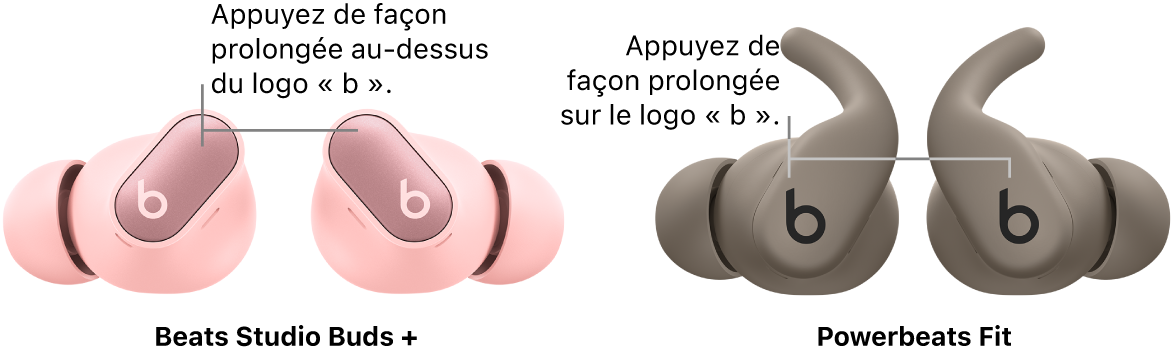
Modifier les actions de pression prolongée pour le bouton sur un iPhone ou iPad
Portez vos Beats et assurez-vous qu’ils sont connectés à votre iPhone ou iPad.
Accédez à Réglages
 sur votre iPhone ou iPad, puis touchez le nom de votre produit Beats près du haut de l’écran.
sur votre iPhone ou iPad, puis touchez le nom de votre produit Beats près du haut de l’écran.Selon votre appareil Beats, effectuez l’une des opérations suivantes :
Touchez Maintenir enfoncé, puis Écouteur gauche ou Écouteur droit.
Touchez Gauche ou Droit.
Touchez l’action que vous voulez attribuer :
Mode d’écoute : bascule entre les modes d’écoute sélectionnés (Non, Transparence et Annulation du bruit) lorsque vous appuyez de façon prolongée sur
 ou sur le bouton au-dessus du logo
ou sur le bouton au-dessus du logo  (sur les Beats Studio Buds +).
(sur les Beats Studio Buds +).Astuce : Le mode d’écoute Non n’est pas activé par défaut. Sélectionnez Non pour basculer entre Non, Transparence et Annulation du bruit avec les actions de pression prolongée.
Siri : active Siri lorsque vous appuyez de façon prolongée sur
 ou sur le bouton situé au-dessus du logo
ou sur le bouton situé au-dessus du logo  (sur les Beats Solo Buds ou les Beats Studio Buds +).
(sur les Beats Solo Buds ou les Beats Studio Buds +).
Modifier les actions de pression prolongée pour le contrôle du volume sur un iPhone ou iPad
Portez vos Beats et assurez-vous qu’ils sont connectés à votre iPhone ou iPad.
Accédez à Réglages
 sur votre iPhone ou iPad, puis touchez le nom de votre produit Beats près du haut de l’écran.
sur votre iPhone ou iPad, puis touchez le nom de votre produit Beats près du haut de l’écran.Touchez Maintenir enfoncé, puis touchez le commutateur de contrôle du volume pour l’activer.
Touchez Écouteur gauche ou Écouteur droit, puis sélectionnez Augmenter le volume ou Baisser le volume.
La commande opposée est automatiquement assignée à l’autre écouteur.
Pour régler le volume des Powerbeats Pro 2, utilisez les commandes de volume de l’un ou l’autre des écouteurs.
Modifier les actions de pression prolongée pour le bouton sur un Mac
Portez vos Beats et assurez-vous qu’ils sont connectés à votre Mac.
Sur votre Mac, choisissez le menu Apple

Effectuez l’une des opérations suivantes :
Attribuer le contrôle du bruit ou l’activation de Siri à l’écouteur gauche ou droit : Cliquez sur le menu contextuel à côté de G ou D, choisissez Mode d’écoute ou Siri, puis sélectionnez les modes entre lesquels vous souhaitez basculer (Non, Transparence et Annulation du bruit) lorsque vous appuyez de façon prolongée sur
 ou sur le bouton au-dessus du logo
ou sur le bouton au-dessus du logo  (sur les Beats Studio Buds +).
(sur les Beats Studio Buds +).Astuce : Le mode d’écoute Non n’est pas activé par défaut. Sélectionnez Non pour basculer entre Non, Transparence et Annulation du bruit avec les actions de pression prolongée.
Attribuer le contrôle du volume à l’écouteur gauche ou droit : Activez le contrôle du volume, cliquez sur le menu contextuel à côté de Gauche ou Droit, puis choisissez « Augmenter le volume » ou « Baisser le volume ».
Modifier les actions de pression prolongée pour le bouton sur un appareil Android
Portez vos Beats et assurez-vous qu’ils sont connectés à votre appareil Android.
Accédez à l’app Beats


Faites défiler vers le bas, puis touchez Maintenir enfoncé.
Touchez Gauche ou Droit, puis sélectionnez une action :
Contrôle du bruit : bascule entre les modes d’écoute sélectionnés (Non, Transparence et Annulation du bruit) lorsque vous appuyez de façon prolongée sur
 ou sur le bouton au-dessus du logo
ou sur le bouton au-dessus du logo  (sur les Beats Studio Buds +).
(sur les Beats Studio Buds +).Astuce : Le mode d’écoute Non n’est pas activé par défaut. Sélectionnez Non pour basculer entre Non, Transparence et Annulation du bruit avec les actions de pression prolongée.
Assistant vocal : active l’assistant vocal de votre appareil Android lorsque vous appuyez de façon prolongée sur
 ou sur le bouton situé au-dessus du logo
ou sur le bouton situé au-dessus du logo  (sur les Beats Solo Buds ou les Beats Studio Buds +).
(sur les Beats Solo Buds ou les Beats Studio Buds +).
Modifier les actions de pression prolongée pour le contrôle du volume sur un appareil Android
Portez vos Beats et assurez-vous qu’ils sont connectés à votre appareil Android.
Accédez à l’app Beats


Faites défiler vers le bas, puis touchez Maintenir enfoncé.
Touchez le commutateur du contrôle du volume pour l’activer.
Touchez Gauche ou Droit, puis sélectionnez Augmenter le volume ou Baisser le volume.
La commande opposée est automatiquement assignée à l’autre écouteur.
Remarque : Lorsque le contrôle du volume est activé, les modes d’écoute (sur les appareils pris en charge) et Siri (ou un autre assistant vocal) ne sont pas accessibles.